分析検証機能にある「価格帯グラフ」を使用することで陳列商品の価格帯ごとの品揃え、売上のバランスを確認することができます。
【対処法】
- [棚割操作]-[開く]より分析したい棚割モデルを選択します。
- [棚割操作]-[分析設定]を選択します。
- 「売上情報(分析)」にチェックを入れます。
一覧より分析対象となる売上情報を選択して[設定]をクリックします。
(分析期間を絞込む場合は分析期間の入力をします) - [棚割操作]-[分析検証]をクリックします。
- [グラフ]-[価格帯グラフ]を選択します。
- [設定]-[グラフ設定]を選択します。
- 以下の項目を設定します。
棒グラフ …棒グラフを表示する基準を選択します。
折線グラフ…折線グラフを表示する基準を選択します。
分析価格項目 …対象となる価格を選択します。
価格レンジ設定…有効にすると価格帯指定リストの価格を使用します。
無効にすると各商品の分析価格項目で指定した価格を使用します。
絞込設定(商品分類)…分析対象の商品分類を絞込みます。
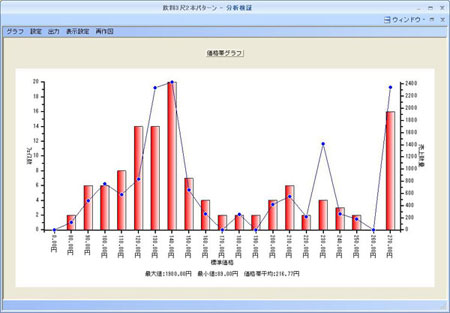
- [表示設定]-[X軸ラベルを縦表示にする]を有効にすると価格帯が縦に
表示します。(分析期間や実数値などを表示させることも可能です) - [出力]よりクリップボード、ファイル、Excelグラフ出力が可能です。
【参考】
- 価格レンジ設定の簡易設定を使用すると価格ラインの間隔を簡単に設定できます。
(初期値が100円で50円単位での間隔を設定するには「100-50」と入力します) - 棒グラフをクリックすると該当商品の一覧が表示します。
- 分析設定で売上情報(比較)の設定をすると2つのグラフを左右に並べて表示させることができます。
 ログオン
ログオン